ゲーム録画・ライブ配信用デバイスの最強機種
初心者でも簡単操作でプロの実況動画を作成!
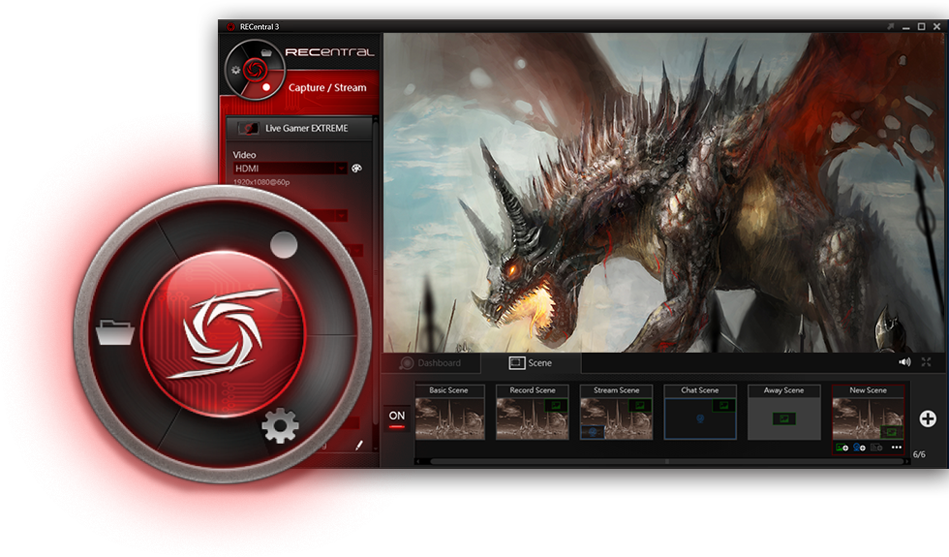


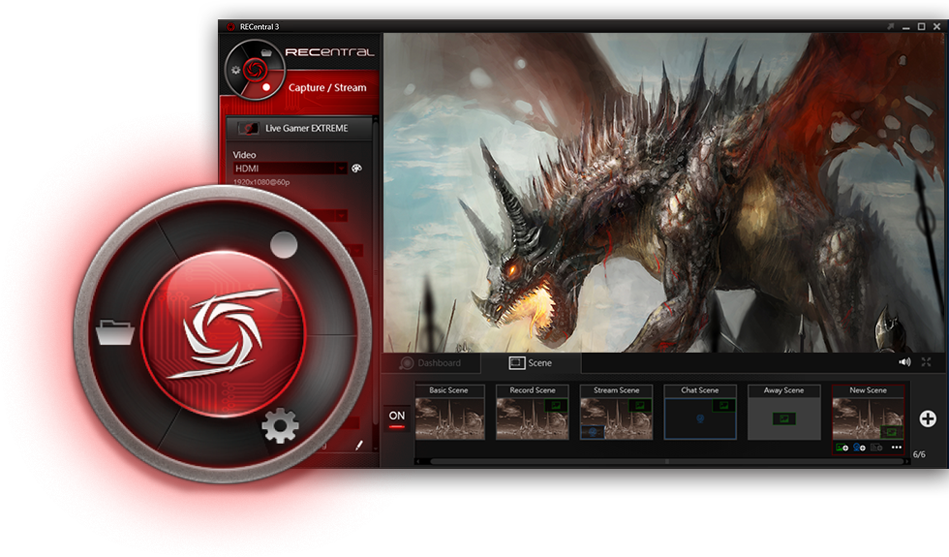


ゲーム機のHDMIケーブルを「AVT-C878」のHDMI INに接続します。そして、「AVT-C878」をUSBケーブルでPCに接続します。また、実況音声も一緒に収録したい場合は、ヘッドセットを「AVT-C878」に接続します。
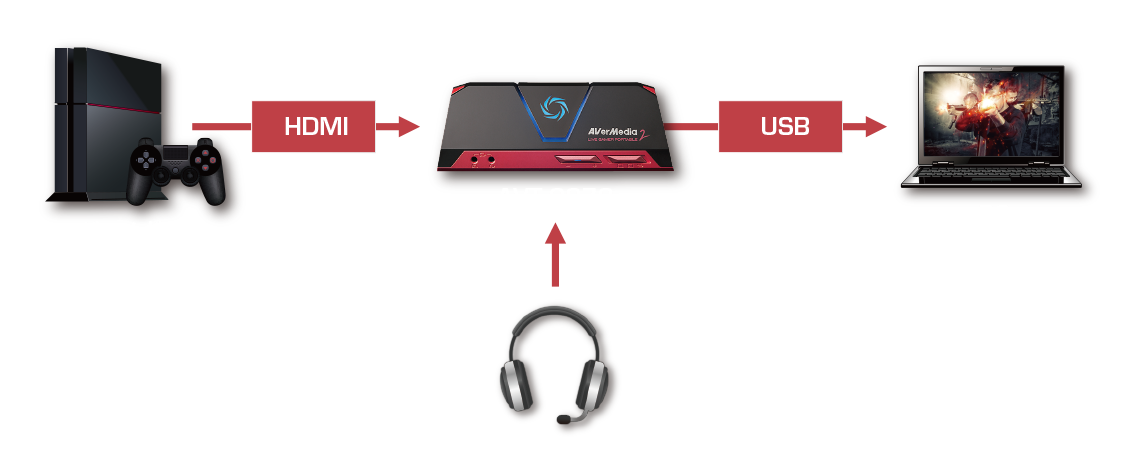
専用ソフト「RECentral 3」は無料で弊社HPよりダウンロードできます。「RECentral 3」をPCにインストールして起動したら、ゲーム機の画面がPCに表示されます。
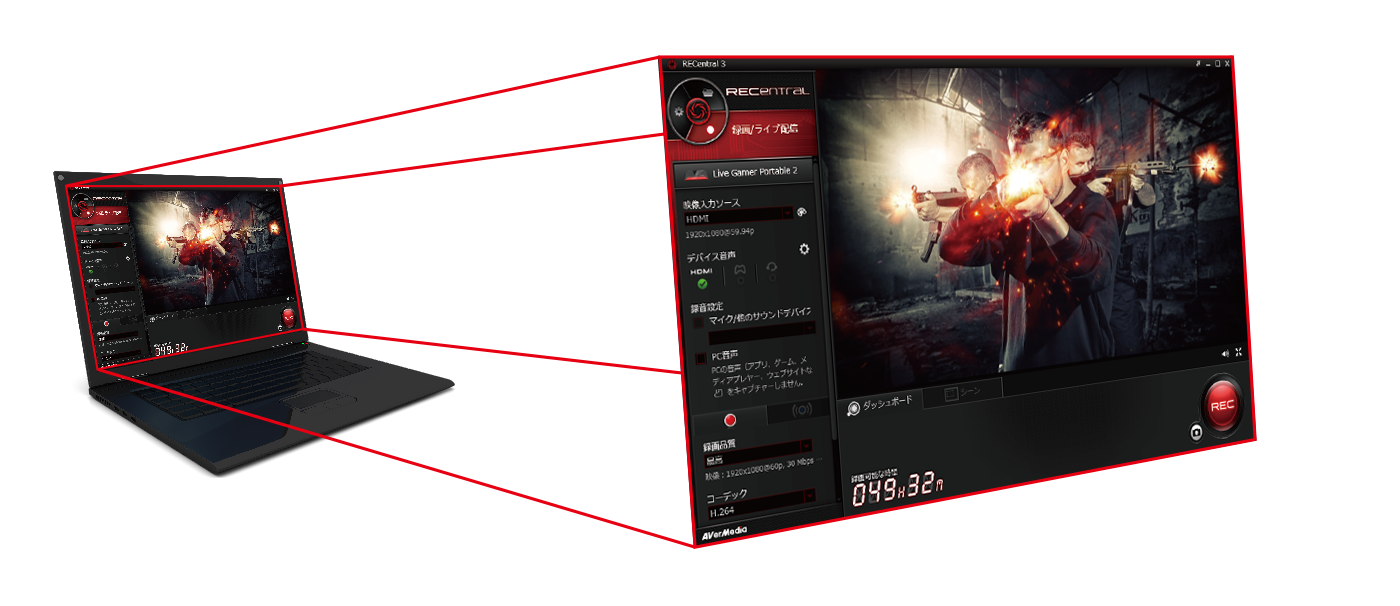 ※「RECentral 3」について、詳しい情報はこちら
※「RECentral 3」について、詳しい情報はこちら REC/STREAMボタン押すだけで、簡単に録画・ライブ配信を始めます。録画された動画をすぐに再生できます。直接YouTubeやFacebookにアップロードすることもできます。
※1080p/60fpsの高画質で録画/ライブ配信することが可能です。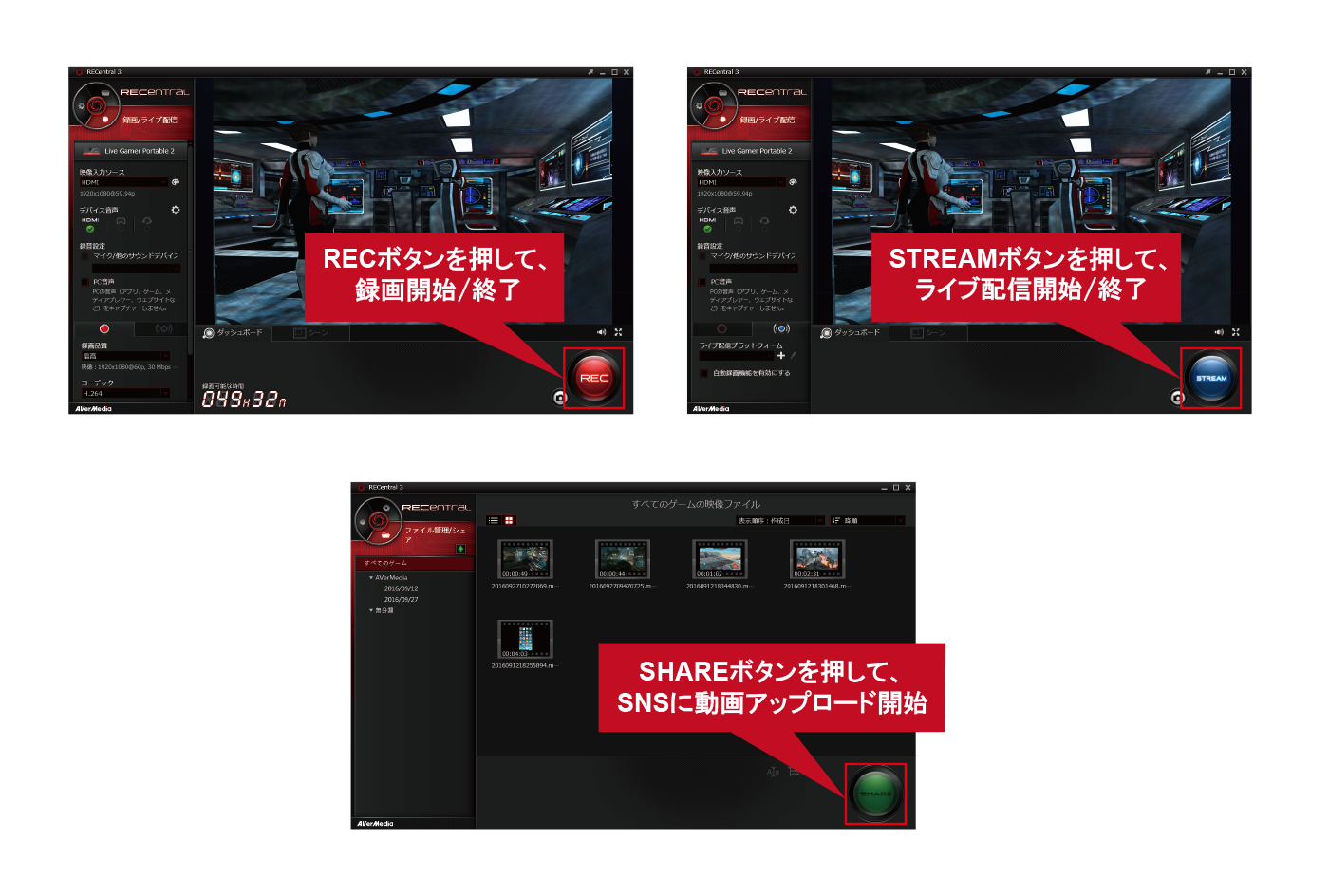
ゲーム機のHDMIケーブルを「AVT-C878」のHDMI INに接続します。そして、「AVT-C878」に同梱されているHDMIケーブルを「AVT-C878」のHDMI OUTに挿し、TVと接続します。USBアダプターをUSBケーブルで「AVT-C878」に接続して給電します。また、実況音声も一緒に収録したい場合は、ヘッドセットを「AVT-C878」に接続します。
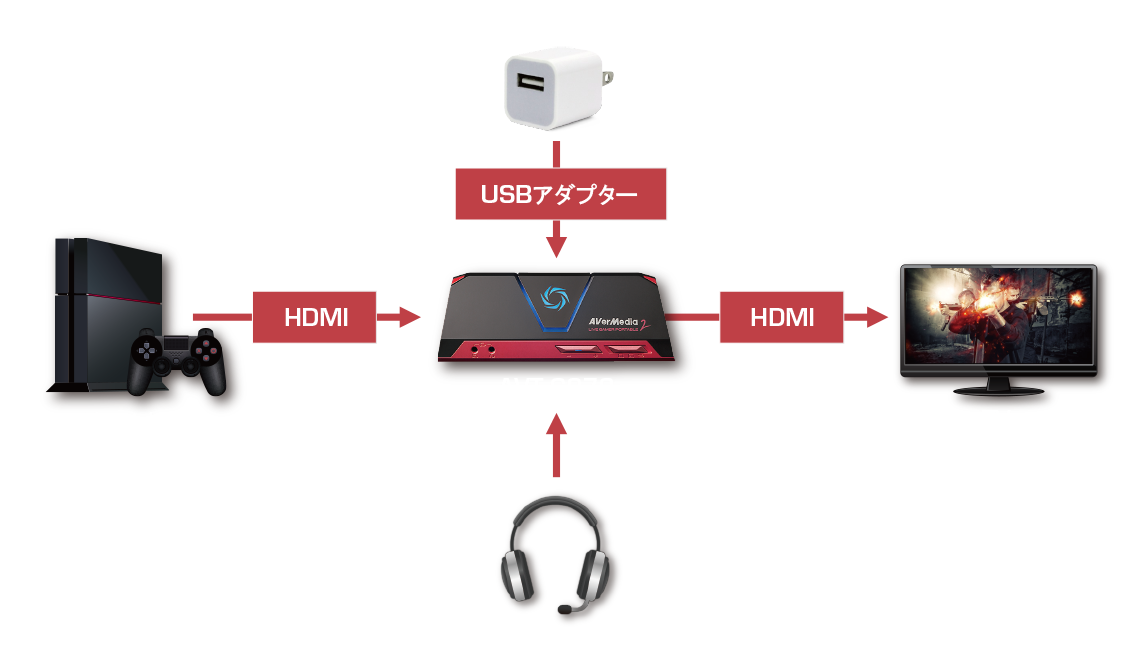
microSDカードを「AVT-C878」本体に入れます。

「AVT-C878」本体中央にあるSTARTボタンを押すと録画が始まります。録画されたファイルはmicroSDカードに保存されます。



これらは、ソーシャルレビューメディア「zigsow(ジグソー)」で書かれたユーザーレビューです。



■はじめにこんにちわ。はこねこです。今回もプレミアムレビューを書かせて頂くことになりました。ゲームキャプチャーってなんなん?って状態からのレビューになりますが、素人なりの目線で思...



~更新履歴~ 2016/11/07:ファーストインプレッションとして公開 2016/11/09:RECentralについて記載を追加 2016/11/17:アップロード方法を追加、iPhoneでのプレイを追加 ...



今回はAverMedia製 USB2.0対応HDMIキャプチャユニット「AVT-C878」をレビューしていく。このレビューで使う機材は下記の通り。 ■ゲーム機PS4 500GB CUH-2000AB01 ■iPhoneiPhone7



今回はゲーム録画ど素人の私が ど素人目線にてレビューします! ですので、難しい設定や説明は無しでどこまでレビュー出来るのか?! を目標に頑張ります!! (今回のレビューはマニュア...



レビューは下記の3点をメインにテスト等してみました。 1.単体録画モード(iPhoneでゲーム録画)2.PC録画モード(PCでゲーム録画) 3.ライブ配信 3点を踏まえて、最終目標はドローンによる空撮...


今回はAverMediaさんから発売予定の「AVT-C878」をレビューしていきます!PS4とスマートフォンのゲームを録画してその感想を書いていきたいと思います。他にもライブ配信などができます!